- Android
- iOS
Brani di sottofondo
Utilizzare Aggiungi brano di sottofondo per aggiungere brani di sottofondo ai filmati.

Aggiunta di brani di sottofondo
-
Toccare
 per visualizzare un elenco di brani di sottofondo.
per visualizzare un elenco di brani di sottofondo.
-
Toccare i brani per riprodurli. Selezionare il brano desiderato.
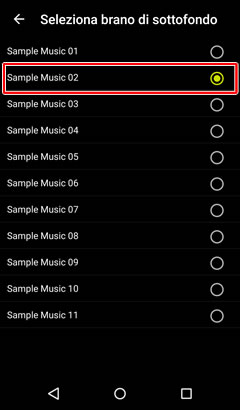
-
Toccare
 per tornare al display di modifica.
per tornare al display di modifica.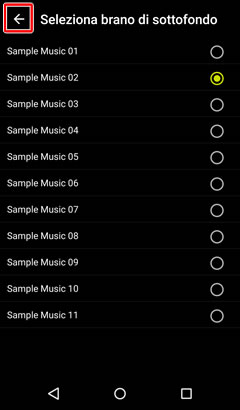
-
Toccare
 per creare una copia della foto con il brano di sottofondo selezionato.
per creare una copia della foto con il brano di sottofondo selezionato.
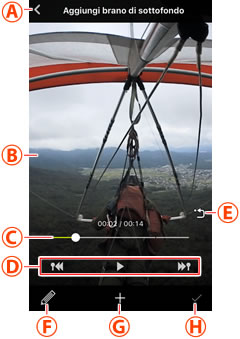
Aggiunta di brani di sottofondo
-
Toccare
 per visualizzare un elenco di brani di sottofondo.
per visualizzare un elenco di brani di sottofondo.
-
Toccare i brani per riprodurli. Selezionare il brano desiderato.
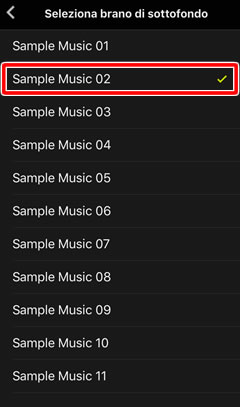
-
Toccare
 per tornare al display di modifica.
per tornare al display di modifica.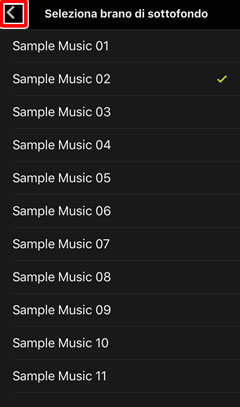
-
Toccare
 per creare una copia della foto con il brano di sottofondo selezionato.
per creare una copia della foto con il brano di sottofondo selezionato.
Ritaglio di filmati
Tagliare una sequenza con un brano di sottofondo rimuove anche qualsiasi audio associato. Ritagliare i filmati prima di aggiungere brani di sottofondo.

 Annulla modifiche: uscire e tornare alla riproduzione normale senza salvare una copia modificata.
Annulla modifiche: uscire e tornare alla riproduzione normale senza salvare una copia modificata. Display di riproduzione filmato: visualizzare il filmato per scegliere le posizioni dei brani di sottofondo.
Display di riproduzione filmato: visualizzare il filmato per scegliere le posizioni dei brani di sottofondo. Barra di avanzamento riproduzione: mostra la posizione attuale nel filmato. Trascinare l'indicatore di posizione (○) per visualizzare altri fotogrammi.
Barra di avanzamento riproduzione: mostra la posizione attuale nel filmato. Trascinare l'indicatore di posizione (○) per visualizzare altri fotogrammi. Comandi di riproduzione: usare i pulsanti di controllo per eseguire le operazioni elencate di seguito.
Comandi di riproduzione: usare i pulsanti di controllo per eseguire le operazioni elencate di seguito. Riporta visualizzazione al centro: tornare alla vista di avvio.
Riporta visualizzazione al centro: tornare alla vista di avvio. Modifica: scegliere un'altra opzione di modifica senza aggiungere brani di sottofondo.
Modifica: scegliere un'altra opzione di modifica senza aggiungere brani di sottofondo. Elenco brani: scegliere i brani da aggiungere al filmato.
Elenco brani: scegliere i brani da aggiungere al filmato. OK: salvare il filmato modificato in un nuovo file.
OK: salvare il filmato modificato in un nuovo file.